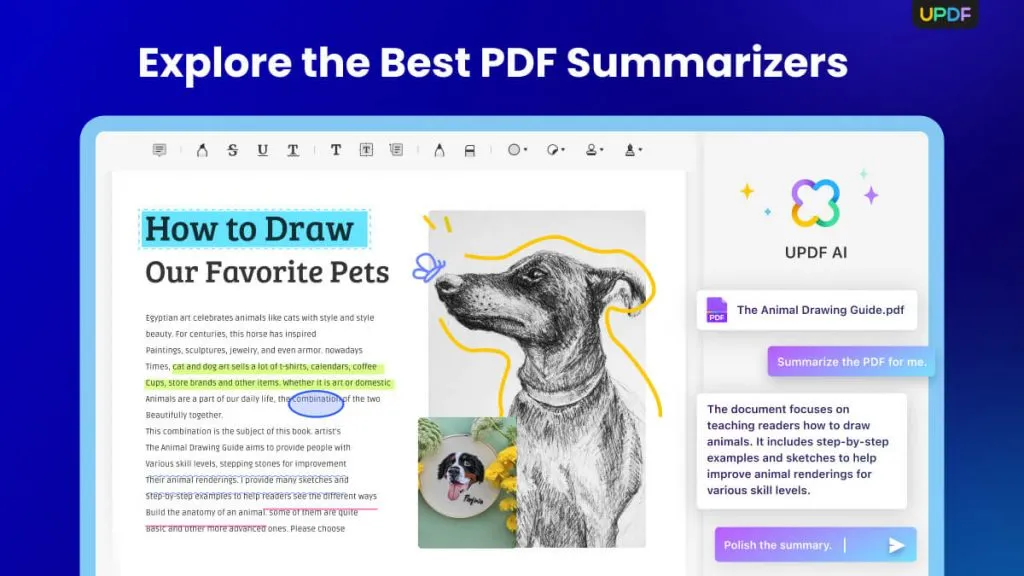Ať už se jednalo o biografii potřebnou pro citační účely, nebo o beletrii určenou pro zábavu,
Všichni jsme někdy potřebovali přístup k digitálním médiím. V takových chvílích se mnoho uživatelů internetu obrátilo na OceanofPDF. Jeho široká škála žánrů, autorů a jazyků z něj dělá žádaný web pro hledání nových médií.
Navzdory svým přednostem není web dokonalý. Jeho rozvržení může být nepraktické a je možné, že hledaný titul na webu není k dispozici. V tomto článku uvedeme pět webů, které fungují jako podobné, ne-li lepší alternativy k OceanofPDF . A pro případ, že by si někteří z vás chtěli dělat poznámky při čtení stažených PDF souborů z alternativ OceanofPDF, ukážeme vám v 2. části také, jak si dělat poznámky s UPDF . Pokud již máte PDF soubor, do kterého je třeba si dělat poznámky, můžete kliknout na tlačítko níže a stáhnout si UPDF a vyzkoušet si ho zdarma.
Windows • macOS • iOS • Android 100% bezpečné
Část 1. 5 nejlepších stránek jako OceanofPDF
Toto je našich pět nejlepších webů, které můžete použít místo OceanofPDF. Každý z uvedených webů je bez reklam a umožňuje uživatelům stahovat si knihy dle vlastního výběru zcela zdarma.
PDF Drive – č. 1. Bezplatná alternativa k OceanofPDF
S více než 85 miliony elektronických knih ve své knihovně není divu, že PDF Drive je považován za alternativu číslo jedna k OceanofPDF. PDF Drive podporuje formáty EPUB, MOBI a PDF, tedy tři základní formáty, které budou tvořit většinu vašich digitálních mediálních souborů. Kromě angličtiny je web k dispozici také ve španělštině, ruštině a turečtině.
Uživatelé si okamžitě všimnou mnohem přívětivějšího rozvržení webu. Navigace je jednoduchá díky kategoriím, které si můžete prohlížet ihned po návštěvě webu. PDF Drive má také mobilní aplikaci dostupnou pro zařízení Android, která vám poskytuje miliony e-knih dostupných na cestách. Nabízí také chytrá doporučení a tipy na váš další román na základě vašich zájmů a nejnovějších vyhledávání.
Důrazně doporučujeme použít PDF Drive k nalezení požadovaných e-knih ještě dnes!

Čtěte také : Recenze PDF Drive: Vše, co potřebujete vědět
Genesis knihovny
Rozvržení knihovny Gensis může být pro některé zpočátku trochu nepohodlné, ale to je více než vynahrazeno jejím rozsáhlým vyhledávacím nástrojem. Podporuje formáty EPUB, MOBI, PDF, AZW3 a FB2, což z ní snadno dělá nejkomplexnější webovou stránku, co se týče formátů. Webová stránka je k dispozici v angličtině i ruštině.
Co odlišuje Library Genesis od ostatních alternativ, je rozsáhlost vyhledávacího nástroje. Vyhledávání můžete filtrovat na základě různých aspektů požadované knihy, jako je autor, série nebo především ISBN. Rozsah vyhledávacího nástroje umožňuje uživatelům rychle najít e-knihu, kterou hledají.

Z-knihovna
S více než 22 miliony elektronických knih ve svém katalogu je katalog Z-library rozhodně působivý. Podporuje impozantních 11 formátů včetně očekávaných MOBI, PDF a EPUB. Ačkoli jsou webové stránky dostupné pouze v angličtině, uživatelé mohou vyhledávat média v desítkách jazyků.
Ačkoli je sbírka elektronických knih Z-Library rozsáhlá, skutečně vyniká v sortimentu více než 84 milionů článků. Tyto články sahají od vědeckých až po podnětné myšlenkové články o stavu věcí v zemi.
Uživatelé si budou muset vytvořit účet, aby mohli používat Z-knihovnu, ale je to snadné a vzhledem k velkému množství obsahu, ke kterému budete mít přístup, se to rozhodně vyplatí.

Čtěte také : 5 nejlepších alternativ k knihovně Z
Projekt Gutenberg
Projekt Gutenberg je v našem seznamu alternativ zvláštním případem. Jeho katalog je ve srovnání s ním mnohem menší, obsahuje méně než 100 000 elektronických knih. Jeho popularitou je, že webová stránka je plná mnohem starších děl, která jsou nyní volně dostupná v USA. Projekt Gutenberg podporuje formáty MOBI a EPUB a také umožňuje uživatelům číst materiál ve webovém prohlížeči.
Vyhledávání na webu je velmi snadné a uživatelé si mohou prohlížet knihy podle názvu, autora nebo jazyka. Projekt Gutenberg pokrývá více než 30 jazyků, i když u jazyků s méně než 50 knihami na webu se vaše zkušenosti mohou lišit.
Pokud potřebujete starší titul, zkusit štěstí s Project Gutenberg je skvělou volbou.

Otevřená knihovna
Otevřená knihovna, jak název napovídá, poskytuje uživatelům zážitek podobný tomu, jaký mají v osobní knihovně. Podporuje formáty EPUB a PDF a zároveň umožňuje uživatelům číst knihy ve vlastní webové čtečce. Stránky lze prohlížet v 11 dalších jazycích, včetně čínštiny, francouzštiny, italštiny a dokonce i hindštiny.
Jako host si uživatelé mohou prohlížet informace o kterékoli z milionů knih v jejich katalogu. Abyste si mohli knihy skutečně „vypůjčit“, musíte si na webových stránkách vytvořit bezplatný účet. První výpůjční lhůta je jedna hodina, což vám dává čas zhodnotit, zda vás titul, který čtete, zajímá. Tato doba může být prodloužena až na 14 dní, což vám dává více než dostatek času na dokončení e-knihy nebo její stažení pro pozdější použití.
Nejpozoruhodnější na Open Library je to, že uživatelé mohou na webové stránky přispívat přímo, nikoli o příspěvky žádat. Úsilí, které vynakládají tisíce přispěvatelů a dobrovolníků, je více než dostatečné k tomu, aby si návštěvu webových stránek Open Library zasloužilo.

Část 2. Bonusový tip: Jak si dělat poznámky k PDF po stažení z alternativ k OceanofPDF?
Po stažení požadovaného PDF souboru si možná uvědomíte, že si chcete při čtení dělat poznámky.
A právě zde přichází na pomoc UPDF . UPDF se pyšní mnoha funkcemi, které vám pomohou vytvořit atraktivní a uspořádané poznámky v PDF, včetně samolepek, zvýraznění a dokonce i UPDF AI , nástroje, který vám pomůže shrnout text, vysvětlit složité termíny a přeložit pasáže do vámi zvoleného jazyka.
UPDF si můžete zdarma stáhnout kliknutím na tlačítko Stáhnout níže.
Windows • macOS • iOS • Android 100% bezpečné
Dělat si poznámky v UPDF je velmi jednoduché, zvláště pokud budete postupovat podle níže uvedených kroků.
Krok 1: Otevřete soubor
Chcete-li otevřít soubory v aplikaci UPDF, vyberte tlačítko „Soubor“ v levém horním rohu a poté v následující nabídce možnost „Otevřít…“. Zde vyhledejte soubor PDF, ke kterému si chcete udělat poznámky.
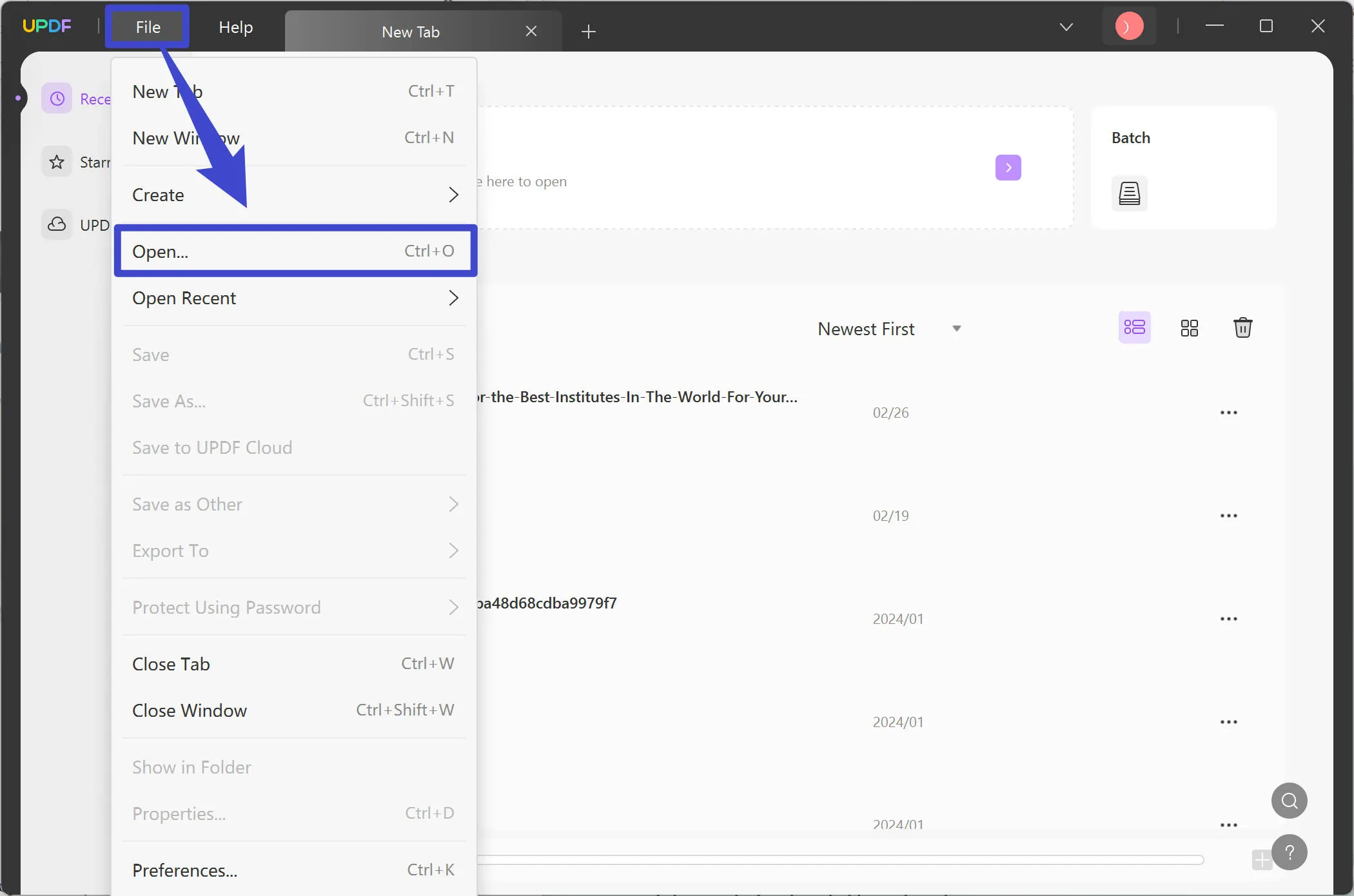
Krok 2: Vyberte text
Jakmile je PDF otevřený, vyberte kurzorem libovolný text.
Krok 3: Anotace!
UPDF vám odtud nabízí mnoho možností, ze kterých si můžete vybrat. Můžete zvýrazňovat, přeškrtávat, podtrhávat nebo psát poznámky, které se zobrazí po najetí myší na zvýrazněný text. Můžete si vytvořit tolik poznámek, kolik potřebujete. S pomocí UPDF nechte své myšlenky volně plynout.
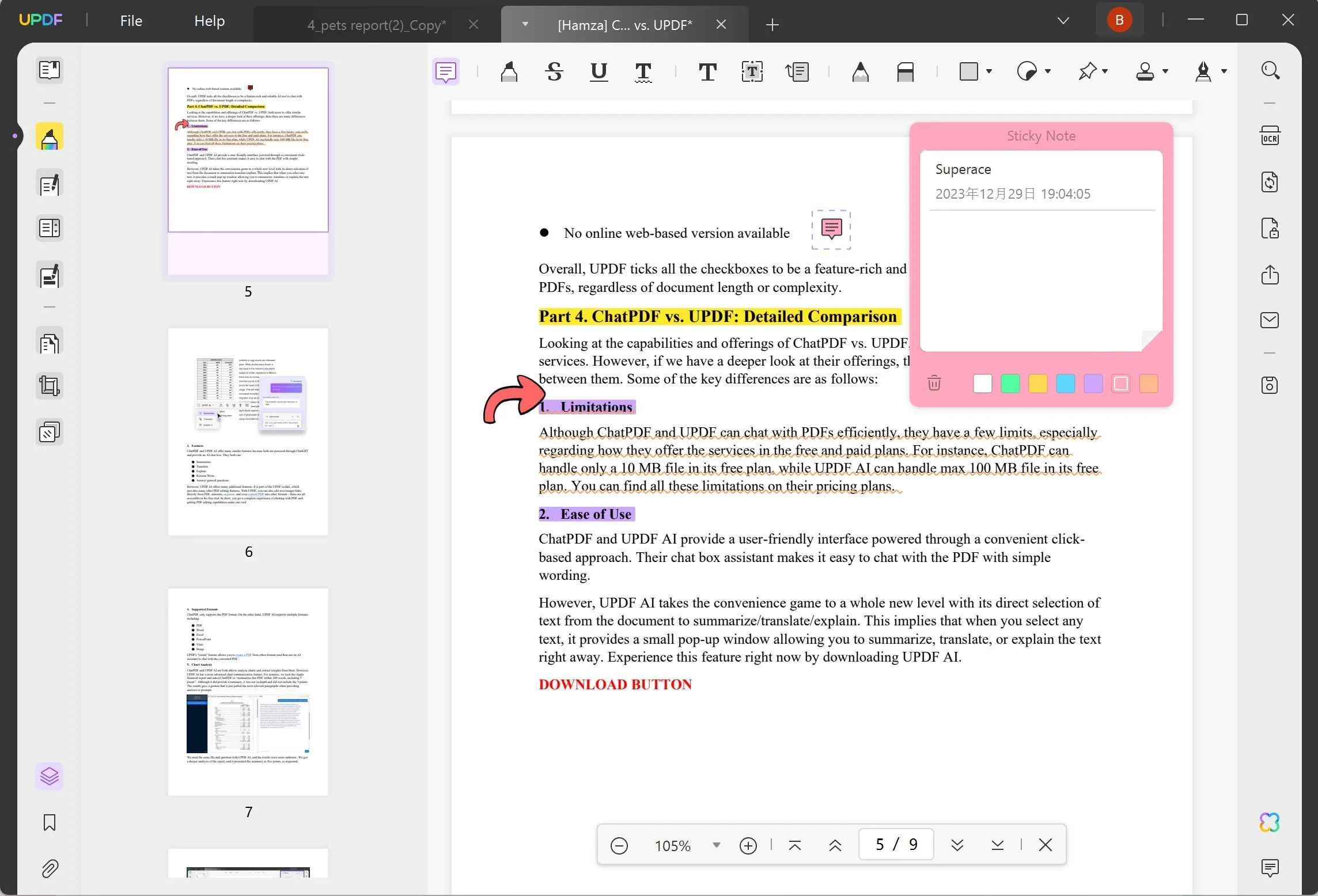
Pro více informací o UPDF si můžete přečíst tuto recenzi od How to Geek nebo se podívat na toto video tutoriál od Cybo Tech.
Závěr
Existuje mnoho skvělých alternativ k OceanofPDF. Ať už si vyberete kteroukoli z našich stránek, vězte, že používáte důvěryhodnou a spolehlivou službu. Až přijde čas na psaní poznámek ke staženému PDF s anotacemi, nezapomeňte si stáhnout UPDF, aby bylo psaní poznámek rychlé a efektivní!
Windows • macOS • iOS • Android 100% bezpečné
 UPDF
UPDF
 UPDF pro Windows
UPDF pro Windows UPDF pro Mac
UPDF pro Mac UPDF pro iOS
UPDF pro iOS UPDF pro Android
UPDF pro Android UPDF AI Online
UPDF AI Online UPDF Sign
UPDF Sign Upravit PDF
Upravit PDF Anotovat PDF
Anotovat PDF Vytvořit PDF
Vytvořit PDF PDF formuláře
PDF formuláře Upravit odkazy
Upravit odkazy Konvertovat PDF
Konvertovat PDF OCR
OCR PDF do Wordu
PDF do Wordu PDF do obrázku
PDF do obrázku PDF do Excelu
PDF do Excelu Organizovat PDF
Organizovat PDF Sloučit PDF
Sloučit PDF Rozdělit PDF
Rozdělit PDF Oříznout PDF
Oříznout PDF Otočit PDF
Otočit PDF Chránit PDF
Chránit PDF Podepsat PDF
Podepsat PDF Redigovat PDF
Redigovat PDF Sanitizovat PDF
Sanitizovat PDF Odstranit zabezpečení
Odstranit zabezpečení Číst PDF
Číst PDF UPDF Cloud
UPDF Cloud Komprimovat PDF
Komprimovat PDF Tisknout PDF
Tisknout PDF Dávkové zpracování
Dávkové zpracování O UPDF AI
O UPDF AI Řešení UPDF AI
Řešení UPDF AI AI Uživatelská příručka
AI Uživatelská příručka Často kladené otázky o UPDF AI
Často kladené otázky o UPDF AI Shrnutí PDF
Shrnutí PDF Překlad PDF
Překlad PDF Chat s PDF
Chat s PDF Chat s AI
Chat s AI Chat s obrázkem
Chat s obrázkem PDF na myšlenkovou mapu
PDF na myšlenkovou mapu Vysvětlení PDF
Vysvětlení PDF Akademický výzkum
Akademický výzkum Vyhledávání článků
Vyhledávání článků AI Korektor
AI Korektor AI Spisovatel
AI Spisovatel AI Pomocník s úkoly
AI Pomocník s úkoly Generátor kvízů s AI
Generátor kvízů s AI AI Řešitel matematiky
AI Řešitel matematiky PDF na Word
PDF na Word PDF na Excel
PDF na Excel PDF na PowerPoint
PDF na PowerPoint Uživatelská příručka
Uživatelská příručka UPDF Triky
UPDF Triky FAQs
FAQs Recenze UPDF
Recenze UPDF Středisko stahování
Středisko stahování Blog
Blog Tiskové centrum
Tiskové centrum Technické specifikace
Technické specifikace Aktualizace
Aktualizace UPDF vs. Adobe Acrobat
UPDF vs. Adobe Acrobat UPDF vs. Foxit
UPDF vs. Foxit UPDF vs. PDF Expert
UPDF vs. PDF Expert










 Čserná Anna
Čserná Anna